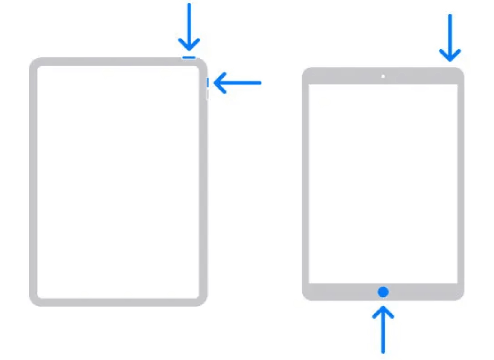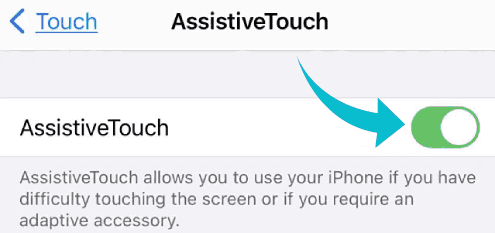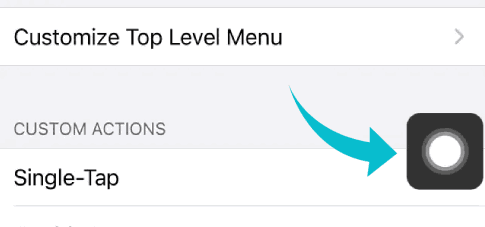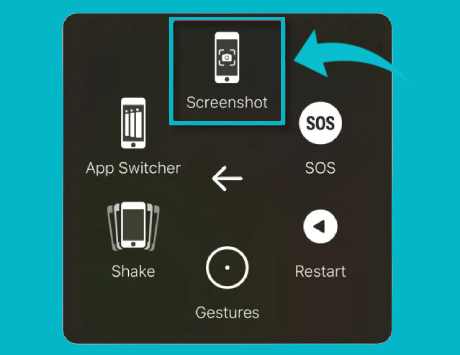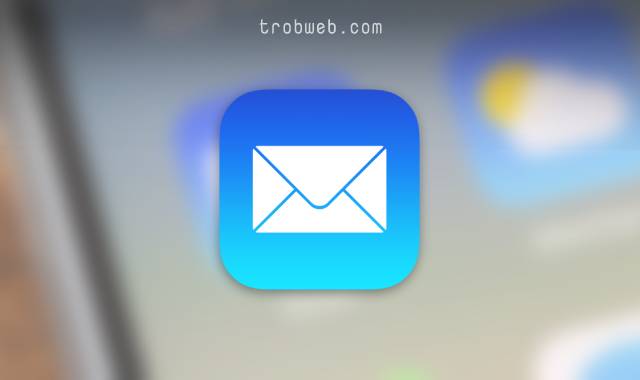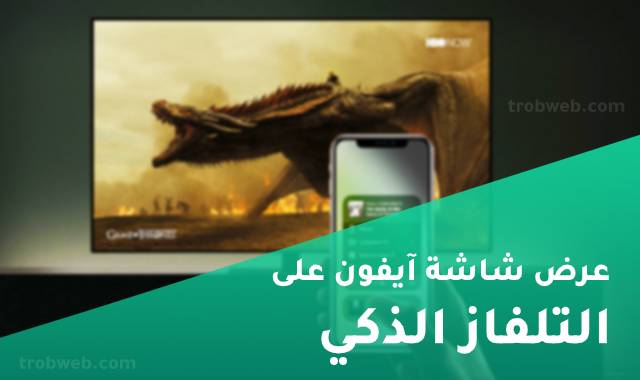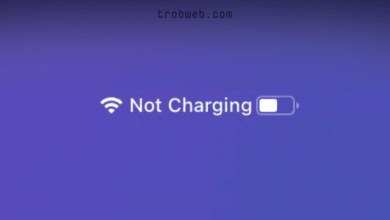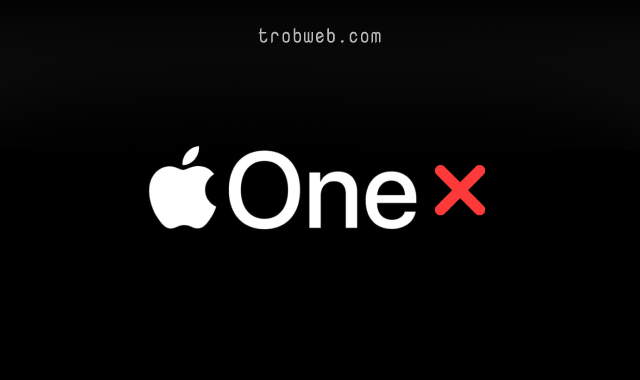كيفية التقاط لقطة للشاشة على الايباد
تعتبر عملية أخذ سكرين شوت على الايباد سهلة للغاية، يمكنك القيام بذلك عبر الضغط على الأزرار كما هو الحال مع مختلف الأجهزة. ومع ذلك، إذا كان أحد الأزرار لا يعمل، هناك طريقة بديلة أخرى يمكنك الاعتماد عليها للاتقاط لقطة للشاشة للايباد.
كيفية التقاط لقطة للشاشة على الايباد
عندما نتحدث عن أخذ سكرين شوت فهذا يعني التقاط لقطة للشاشة، بمعنى آخر تصوير ما يظهر في شاشة الجهاز كاملاً، وحفظ الصورة على جهازك إذ يمكنك مشاركتها وفق ما ترغب.
التقاط لقطة للشاشة على الايباد عبز الأزرار
معظم مستخدمي أجهزة الايباد يقومون بالتقاط لقطة للشاشة عبر استخدام الأزرار، كما تختلف هذه الأزرار التي تضغط عليها وفق إصدار جهاز iPad الذي تتوفر عليه.
- أجهزة الآيباد مع زر Home: اضغط على الزر العلوي وزر Home في نفس الوقت لمدة ثانية.
- أجهزة الايباد بدون زر Home: اضغط على الزر العلوي وزر رفع الصوت في نفس الوقت لمدة ثانية.
قد يهمك: كيفية التقاط لقطة الشاشة “Screenshot” لـ Apple CarPlay
التقاط لقطة للشاشة على الايباد بدون أزرار
في حالة إن حصل تلف أو تعطل في الأزرار، فهناك طريقة أخرى يمكنك الاعتماد عليها لأخذ لقطة لشاشة آيباد الخاص بك. سوف نلتجئ إلى ميزة AssistiveTouch المدمجة في النظام.
سوف نحتاج أولاً إلى تمكين ميزة AssistiveTouch. افتح الإعدادات “Settings” على جهازك، ثم انقر على إمكانية الوصول “Accessibility”، بعد ذلك انقر على خيار اللمس “Touch”.
قم بتمكين الزر الموجود بجانب خيار AssistiveTouch.
بعد تمكين هذه الميزة، سوف ترى على جانب الشاشة زراً عبارة عن مربع يضم دائرة بيضاء داخله. يمكنك سحبه ووضعه في أي مكان على الشاشة، وسيبقى مرئي دائما طالما تم تمكين ميزة AssistiveTouch.
ادخل مجدداً إلى إعدادات AssistiveTouch، ثم حدد موقع الإعدادات المخصصة “Custom Actions”. حدد النقر مرة واحدة “Single-Tap” أو النقر المزدوج “Double-Tap” أو الضغط المستمر “Long Press”، وذلك وفق تفضيلاتك. بعد ذلك، حدد خيار لقطة الشاشة “Screenshot” ضمن الخيارات التي ظهرت.
الآن يمكنك في أي وقت التقاط لقطة للشاشة على الايباد. يمكنك القيام بذلك بكل سهولة عبر النقر مرة واحدة أو بشكل مزدوج أو اضغط بشكل مستمر على أيقونة AssistiveTouch، وذلك وفق ما حددته سابقاً. مباشرة سوف يتم أخذ لقطة للشاشة.
هناك طريقة أخرى بدلاً من هذه، وهي إظهار قائمة AssistiveTouch. ما عليك سوى النقر على أيقونة هذه الأخيرة من أجل أن تنبثق قائمة تشمل بعض من الخيارات. حدد الجهاز ثم المزيد “Device > More”، بعد ذلك انقر على خيار Screenshot وسوف يتم التقاط لقطة للشاشة مباشرة.
كما رأيت، سيتم أخذ سكرين شوت لشاشة الايباد كما لو قمت بذلك عبر الأزرار، فقط هذه طريقة بديلة يمكنك الاعتماد عليها أثناء تعطل الأزرار.
بمجرد التقاط لقطة للشاشة، سوف تظهر لك في الأول على شكل صورة مصغرة في الجانب، إذ يمكنك النقر عليها للدخول إليها مباشرة لمعاينتها وإجراء التعديلات عليها إذا أردت أو حذفها إذا لم تعجبك. في الأخير يمكنك أن تفعل بها كما يحلو لك. علاوة على ذلك، قد ترغب أيظاً بإلقاء نظرة على دليلنا حول كيفية أصور شاشة الكمبيوتر ويندوز 10.